Macのパワーポイントでスライドを作成する時に頻繁に利用するのが、テキストボックスの挿入です。
テキストボックスの挿入の種類は2種類あって、横書きと縦書きです。使用するのはほとんど横書きです。
横書きのテキストボックス挿入を頻繁に使用するので、キーボード操作から行いたいのですが、生憎Macのパワーポイントにはそのようなショートカットは見つかりませんでした。
そこで、Macの設定をいじってやることで、パワーポイントでのテキストボックスの挿入を簡単に行えるようにしたので、その方法を紹介します。
Macのパワーポイントでテキストボックスを挿入するショートカットを作成する方法
※PowerPoint for Mac 2011での説明になります。
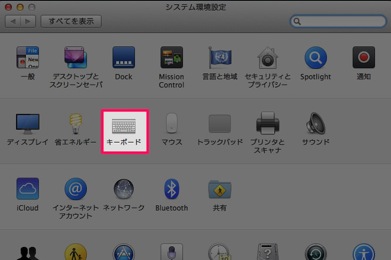
▲Macのシステム環境設定からキーボードを選択します。
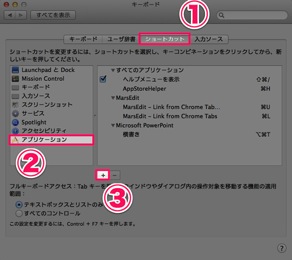
▲続いて、①ショートカット、②アプリケーション、③+の順に選択します。
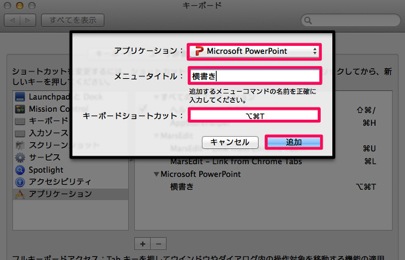
▲そして、アプリケーションには「Microsoft PowerPoint」を選択し、メニュータイトルには、「横書き」と入力し、キーボードショートカットには任意のものを入力して、最後に「追加」を選択します。
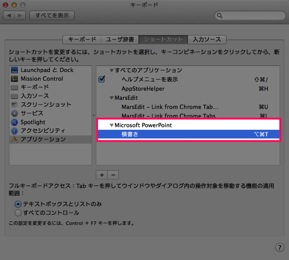
▲これで登録が出来ました。
キーボードショートカットの動作確認
それでは今作成したキーボードショートカットが作動するかを確認します。
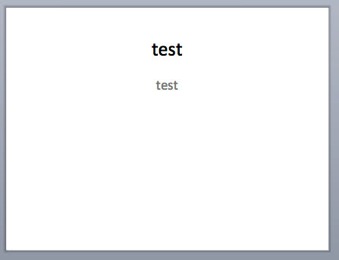
▲パワーポイントを起動している状態で、先ほど作成したショートカット「option+command+T」を押してみます。
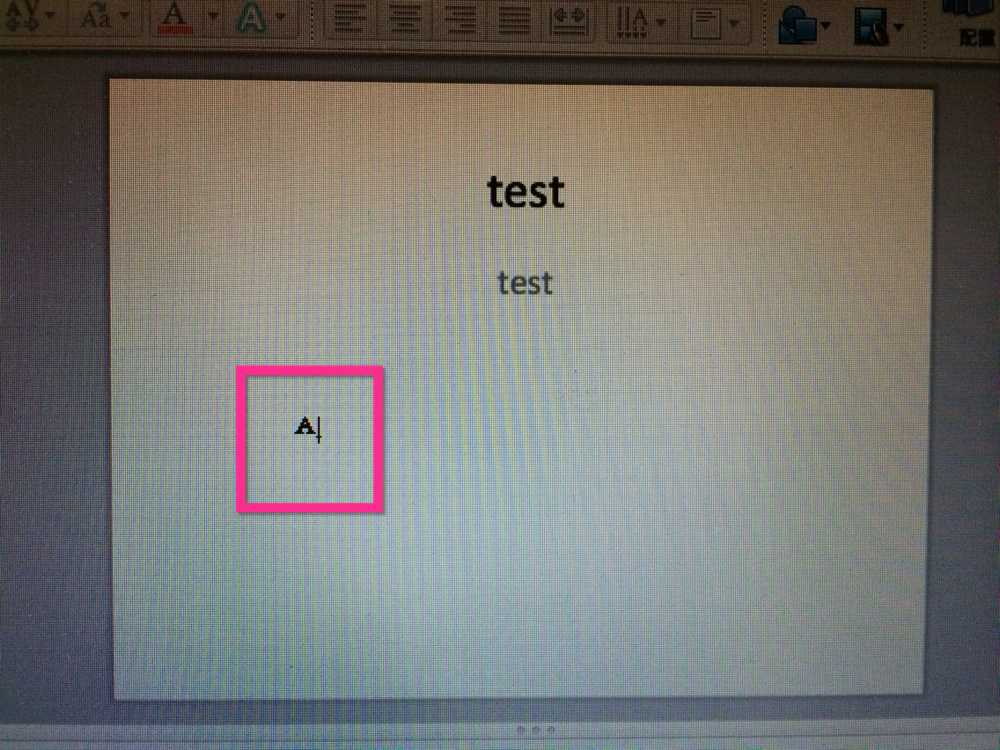
▲すると、このような画面になるので、テキストを挿入したい場所をクリックします。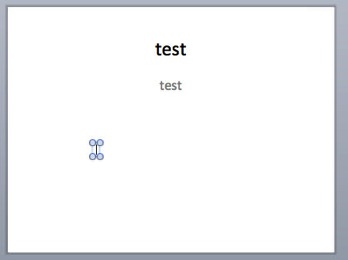
▲すると、テキストを挿入できる形になります。
まとめ
頻繁に使用するコマンド、特にテキストボックスの挿入は、個別にキーボードショートカット登録しておいた方が絶対に便利です。
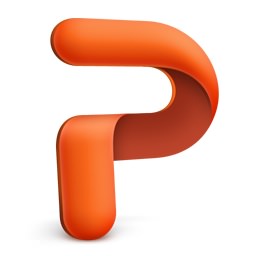

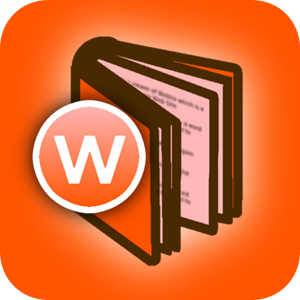
コメント